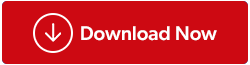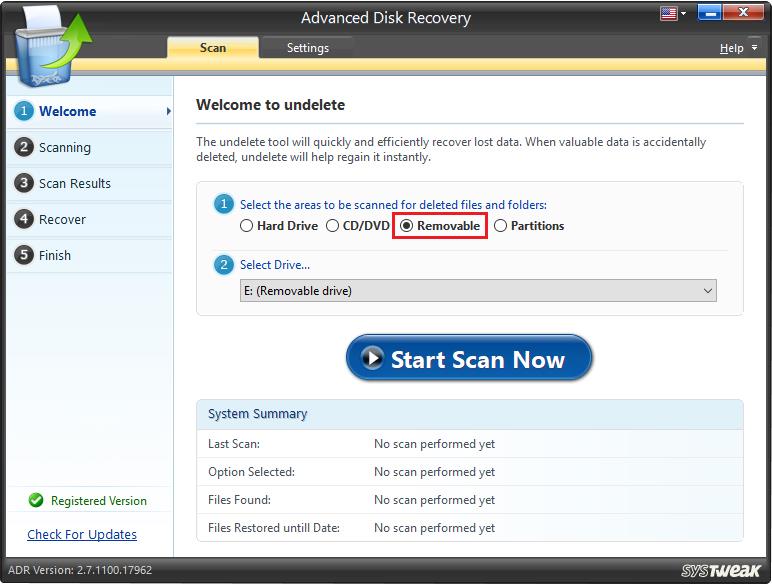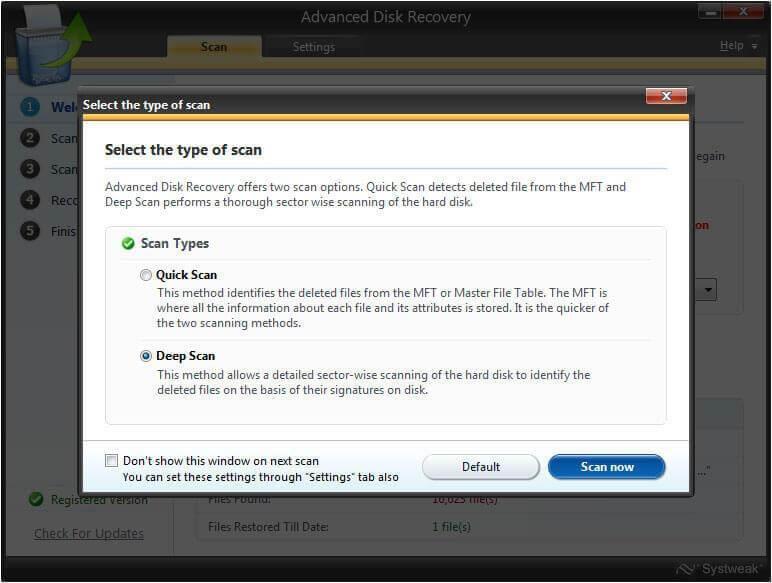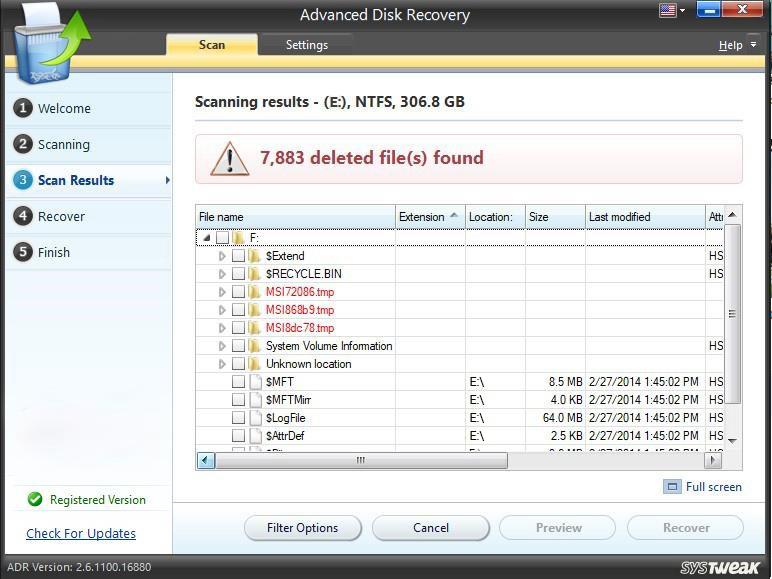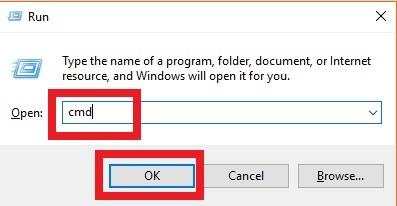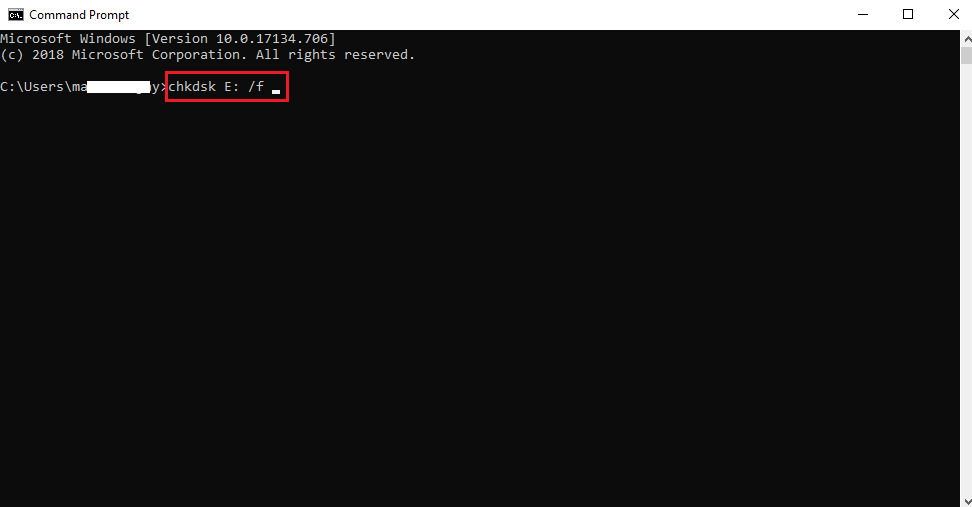USB-flashdrev er bestemt den mest almindelige, billige og bekvemme enhed til at gemme data. Men efter en simpel fejl eller utilsigtet kan vigtige filer nemt gå tabt eller slettes. Den almindelige viden er, at du ikke kan gendanne slettede filer fra USB . Men det er bestemt ikke sandt, for der er en stor fangst her.
Når du sletter en fil på disse drev, bliver de faktisk ikke slettet. i stedet sidder de bare rundt om hukommelsen som en rest, indtil noget andet er overskrevet på det.
Du skal blot følge den rigtige metode til at gendanne slettede filer fra USB øjeblikkeligt.

Billedkilde: Quora
Jo før du indser, at du har mistet data, jo bedre kan chancen være for at gendanne dem. Så vær hurtig, før noget overskriver netop de filer, du forsøger at hente.
Sådan gendannes slettede filer fra USB-flashdrev ved hjælp af software
Det er meget vigtigt at vælge den rigtige Pen Drive Data Recovery-software. Den, der er ekstremt nem at bruge, hurtig, har høj kompatibilitet og kommer med evnen til at gendanne alle typer filer og mapper fra din maskine.
Spækket med alle sådanne kvaliteter og funktioner anbefaler vi, at du bruger Advanced Disk Recovery som en hjælpende hånd til at hente både slettede og beskadigede data.
Her er en tre-trins proces til at gendanne slettede filer ved hjælp af et datagendannelsesværktøj til pendrev:
TRIN 1- Download og installer Advanced Disk Recovery på dit system. Brug nedenstående link til at installere dette effektive datagendannelsesværktøj til pendrev.

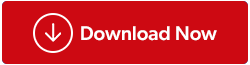
TRIN 2- Tilslut USB-flashdrevet til dit system og start Advanced Disk Recovery . Vælg dit USB-drev under harddiskenheder og klik på knappen 'Start scanning nu'.
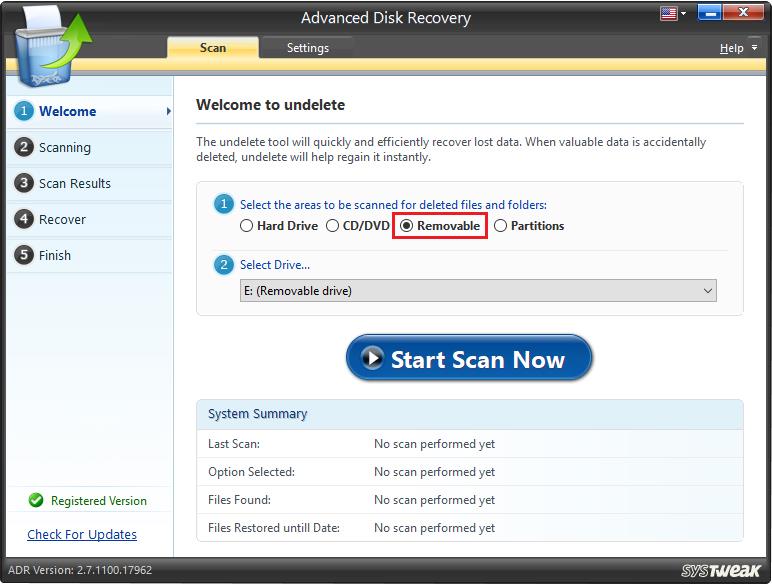
Du kan vælge "Hurtig scanning" for hurtig scanning og "Dyb scanning" for dyb scanning.
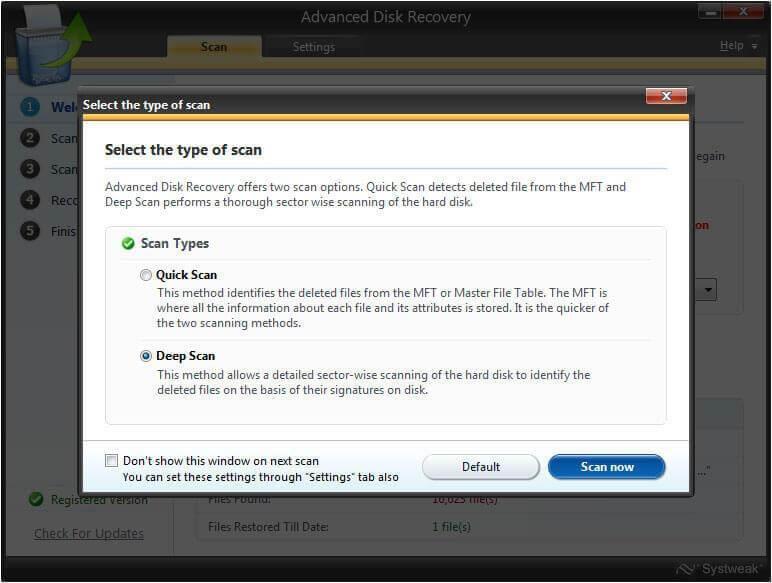
TRIN 3- Når scanningen er fuldført, vil alle de slettede elementer blive opført i rød skrift. Derfor kan du nemt gennemgå de data, du ønsker at gendanne. Vælg filerne og klik på knappen 'Gendan' for at få alle slettede data tilbage.
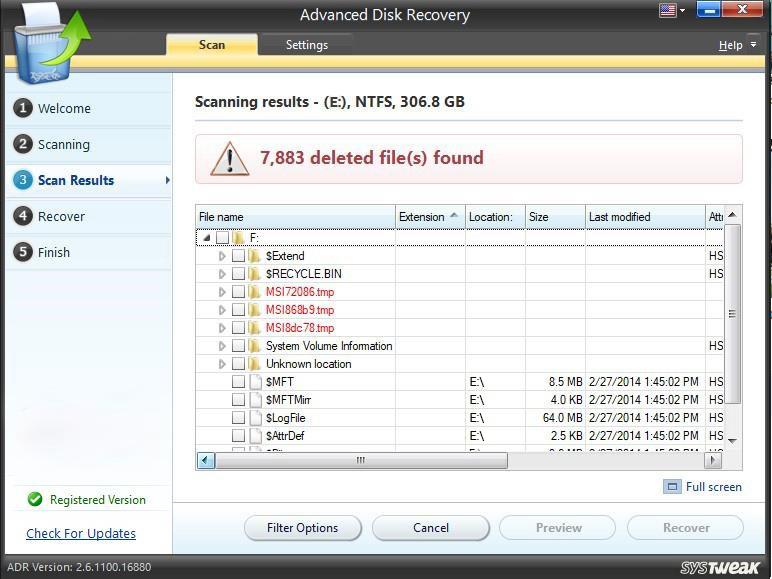
Det er alt, vælg den placering, hvor du vil gemme dine gendannede filer, og klik på 'OK'!
Se denne video for at lære, hvordan Advanced Disk Recovery fungerer-
Sådan gendannes slettede filer fra USB-flashdrev uden software
For at gendanne slettede filer fra USB manuelt, tag hjælp af kommandoprompt.
TRIN 1- Tilslut dit USB-drev og klik på 'Windows + R'-tasterne for at åbne programmet Kør.
TRIN 2- Skriv 'Cmd' og tryk på OK for at åbne kommandopromptvinduet.
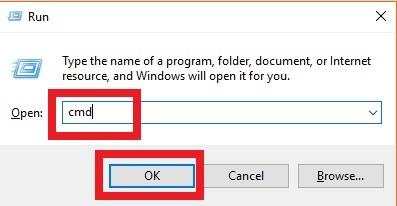
Trin 3 – Udfør kommandoen: chkdsk E: /f & tryk på Enter.
(Erstat bogstavet E med drevbogstavet på dit USB-drev)
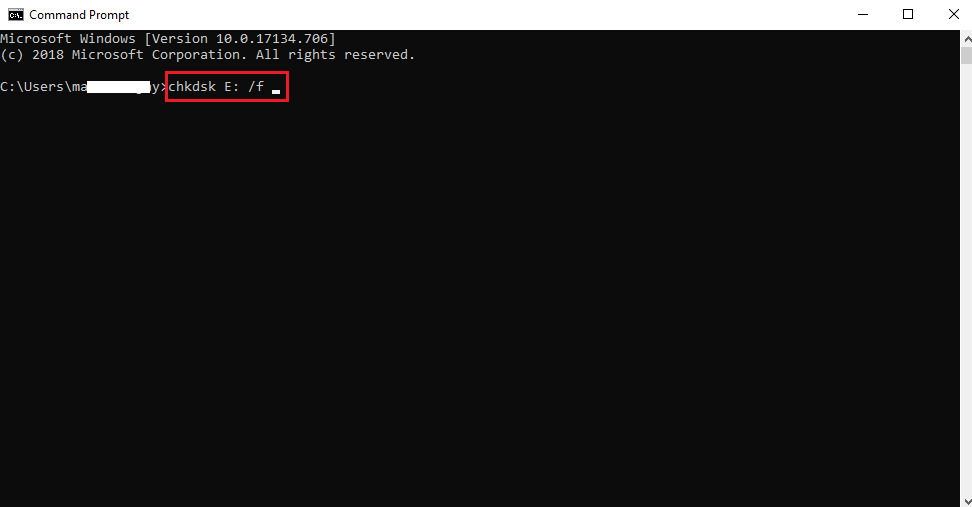
TRIN 4- Skriv 'Y' og tryk på Enter for at fortsætte.
Trin 5- Skriv 'E' igen og klik på Enter.
(Erstat E med drevbogstavet på dit USB-drev)
Trin 6 – Indtast følgende kommando og tryk på Enter for at komme til det sidste trin.
E:>attrib -hrs /s /d*.*
(E- Her er USB-drevbogstavet)
TRIN 7- Vær tålmodig og lad kommandoprompten udføre sine funktioner for at oprette en ny mappe med alle dine slettede filer på dit USB-flashdrev. Du skal ændre filtypenavnene for at få dem til at fungere igen.
Det er det! Du har gendannet alle dine slettede filer!
At gendanne slettede filer manuelt er et ret forvirrende og kedeligt job, ikke? Derudover er der stor sandsynlighed for, at den manuelle metode ikke vil være i stand til at hjælpe dig med at gendanne alle dine filer . Derfor anbefaler vi kraftigt at bruge en tredjeparts USB Data Recovery-software, der ikke kun øger chancerne for hurtig datahentning, men også gør processen ubesværet.
Download Advanced Disk Recovery for nem USB Data Recovery!
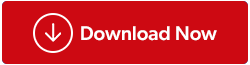
Husk at beholde ekstra kopier fremover
USB-flashdrev, SD-kort og eksterne harddiske er blevet uundværlige i folks arbejde og liv. Alligevel kan uventet datatab ofte ske for enhver. Så du bør altid beholde en anden og endda tredje backup for at være forberedt på det uventede!
Så næste gang du tager en databackup, gør det på den rigtige måde !